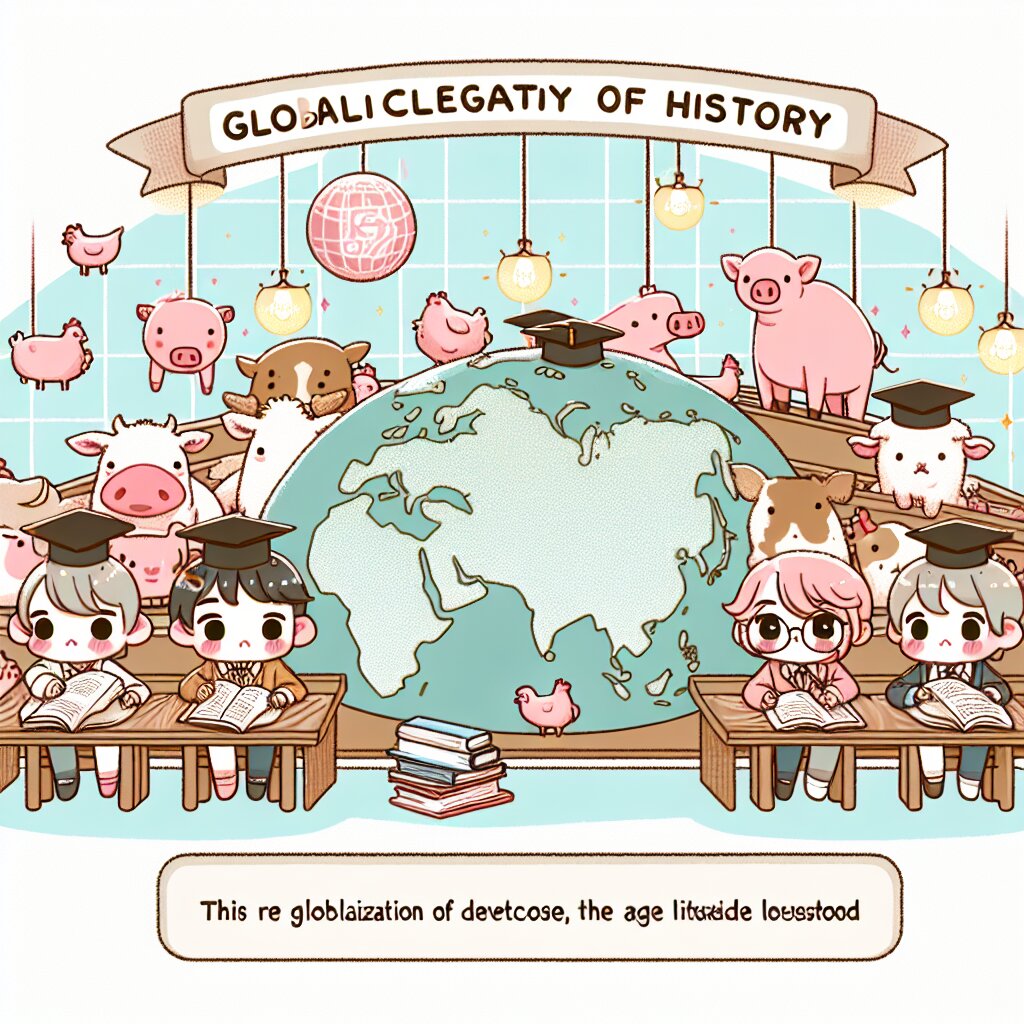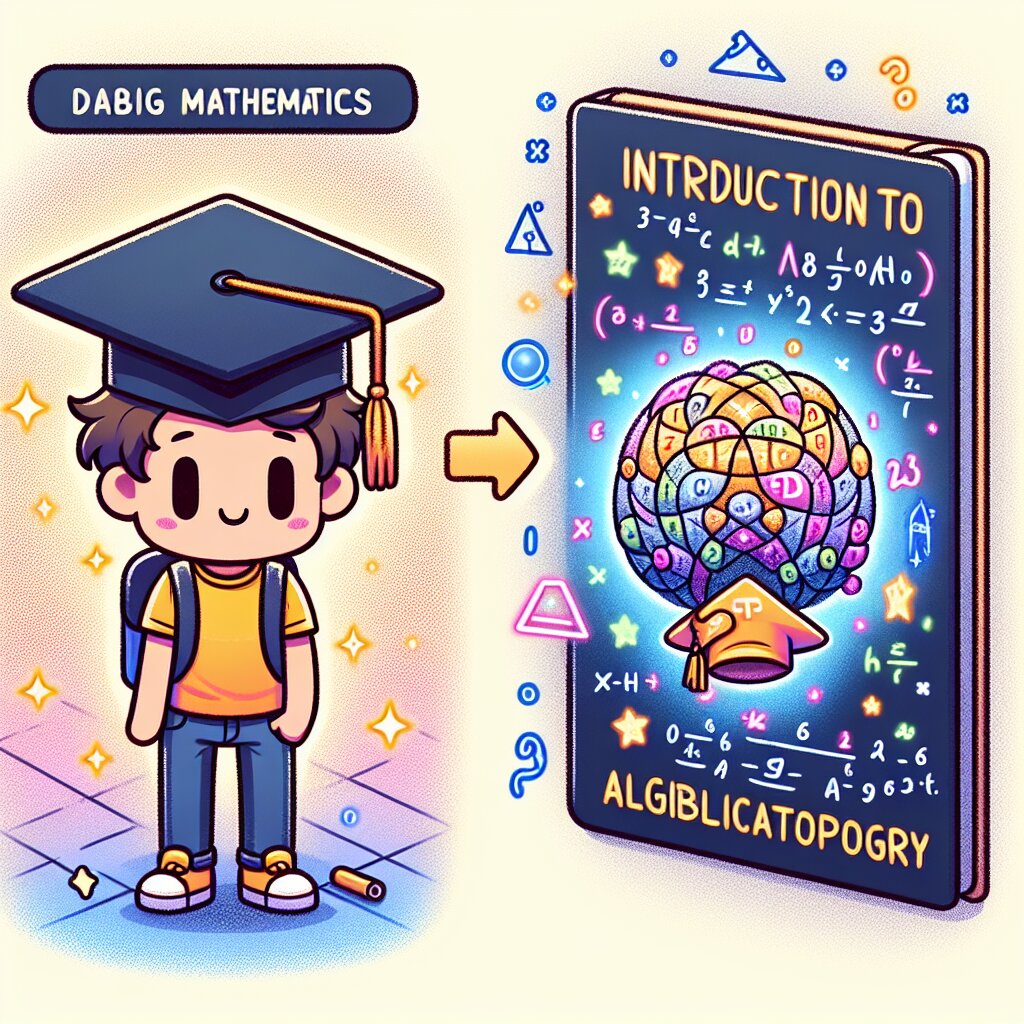🏠 홈 네트워크 설치 및 관리 서비스 활용하기 🌐

안녕하세요, 여러분! 오늘은 우리 집을 스마트하게 만들어줄 홈 네트워크 설치 및 관리 서비스에 대해 알아볼 거예요. 요즘 집에서도 인터넷 없이는 못 살잖아요? ㅋㅋㅋ 넷플릭스 보다가 버퍼링 걸리면 열받죠? 그래서 준비했습니다! 여러분의 집을 인터넷 천국으로 만들어줄 꿀팁들! 😎
잠깐! 🤔 홈 네트워크가 뭐냐고요? 간단히 말해서, 우리 집 안의 모든 기기들을 인터넷으로 연결해주는 시스템이에요. TV, 컴퓨터, 스마트폰은 물론이고 요즘엔 냉장고, 세탁기까지도 네트워크에 연결된다니까요! 대박이죠?
자, 이제부터 홈 네트워크의 세계로 빠져볼까요? 준비되셨나요? 고고씽! 🚀
1. 홈 네트워크의 기본, 공유기 설치하기 📡
홈 네트워크의 심장, 바로 공유기예요! 공유기 없는 홈 네트워크는 맥주 없는 치맥 같은 거라구요. ㅋㅋㅋ
1.1 공유기 선택하기
공유기 고를 때는 이것만 기억하세요!
- 속도: 기가비트 지원되는 걸로 골라요. 느린 건 NoNo!
- 범위: 집 구조에 맞게 선택해요. 방 많으면 메시 와이파이도 좋아요.
- 보안: WPA3 지원되는 걸로! 해킹은 사양할게요. 😅
꿀팁! 요즘 핫한 건 AI 탑재 공유기예요. 스스로 최적의 채널 찾아주고, 보안도 알아서 챙겨준다니까요? 완전 똑똑이 공유기라니까요!
1.2 공유기 설치하기
자, 이제 설치해볼까요? 겁먹지 마세요, 생각보다 쉬워요!
- 공유기 전원 연결: 뭐, 이건 식은 죽 먹기죠?
- 인터넷 선 연결: 모뎀에서 나온 선을 공유기 WAN 포트에 꽂아요.
- 컴퓨터랑 연결: LAN 케이블로 연결하거나 와이파이로 연결해요.
- 설정 페이지 접속: 보통 192.168.0.1 이나 192.168.1.1 이에요. 주소창에 입력해보세요.
- 초기 설정: ID/PW 설정하고, 와이파이 이름이랑 비밀번호도 정해주세요.
주의! 와이파이 이름 정할 때 너무 튀는 거 하지 마세요. "FBI_Surveillance_Van" 이런 거 하면 이웃들 놀랄 수 있어요. ㅋㅋㅋ
🚨 보안 주의보 🚨
공유기 초기 비밀번호 꼭 바꾸세요! "admin" / "password" 이런 거 그대로 두면 해커들 눈에 띄는 맛있는 먹잇감이 돼요!
1.3 공유기 최적화하기
설치했다고 끝? 아니에요! 이제 시작이에요.
- 채널 설정: 주변 와이파이랑 안 겹치게 해요. 전쟁은 싫잖아요?
- QoS 설정: 중요한 트래픽 우선순위 정해줘요. 넷플릭스? 게임? 여러분이 정하세요!
- 펌웨어 업데이트: 항상 최신으로! 보안 취약점 막아줘요.
이렇게 하면 기본적인 홈 네트워크 준비 끝! 이제 우리 집이 조금은 스마트해졌죠? 😊
와! 이 그림 보니까 홈 네트워크가 어떻게 생겼는지 한눈에 들어오죠? 공유기를 중심으로 모든 기기가 연결되어 있어요. 이게 바로 우리가 만들 홈 네트워크의 모습이에요! 😍
2. 홈 네트워크 확장하기: 더 넓게, 더 빠르게! 🚀
자, 이제 기본은 끝났어요. 근데 우리 집이 좀 넓다? 2층까지 있다? 그럼 이제부터가 진짜예요!
2.1 Wi-Fi 확장기 사용하기
와이파이 신호가 약한 곳이 있나요? Wi-Fi 확장기가 해결사예요!
- 플러그인 타입: 콘센트에 꽂기만 하면 돼요. 초간단!
- 데스크톱 타입: 성능은 좋지만, 자리를 좀 차지해요.
- 메시 Wi-Fi 시스템: 고급지긴 한데, 가격이 좀 나가요. 근데 그만한 값은 해요!
꿀팁! 확장기 설치할 때는 공유기와 너무 멀지도, 너무 가깝지도 않게 해요. 보통 공유기 신호가 2~3칸 정도 잡히는 곳이 딱이에요!
2.2 파워라인 어댑터 활용하기
와이파이로 안 되면? 전기선을 이용해봐요! 파워라인 어댑터가 바로 그 주인공이에요.
- 한 쪽은 공유기 근처 콘센트에 꽂아요.
- 다른 한 쪽은 인터넷 필요한 곳 콘센트에 꽂아요.
- 짜잔! 전기선으로 인터넷이 통해요. 신기하죠?
주의! 너무 멀리 떨어진 콘센트는 안 돼요. 보통 300m 이내가 좋아요. 그 이상이면 성능이 뚝! 떨어져요.
💡 알고 계셨나요? 💡
파워라인 어댑터는 전기 노이즈에 민감해요. 그래서 멀티탭에 꽂지 말고, 벽면 콘센트에 직접 꽂는 게 좋아요!
2.3 유선 네트워크 구축하기
역시 안정성은 유선이 최고죠! 게이머들의 로망, 바로 유선 네트워크예요.
- CAT6 케이블 사용하세요. 기가비트 속도 지원해요!
- 벽면 공사는 전문가에게 맡기세요. DIY했다가 집 망가지면 안 되잖아요?
- 스위치 허브 활용하면 여러 기기 연결 가능해요. 8포트, 16포트... 필요한 만큼!
유선으로 연결하면 속도, 안정성 다 잡을 수 있어요. 하지만 공사가 필요하니 집주인과 상의는 필수! 아니면 대박 난리 날 수 있어요. ㅋㅋㅋ
이 그림을 보면 홈 네트워크를 어떻게 확장할 수 있는지 한눈에 들어오죠? 메인 공유기에서 시작해서 Wi-Fi 확장기, 파워라인 어댑터, 그리고 유선 네트워크까지! 이렇게 하면 우리 집 구석구석 인터넷 안 터지는 곳이 없을 거예요. 완전 인터넷 천국이잖아요? 😆
3. 스마트 홈 디바이스 연결하기 🏠💡
자, 이제 기본적인 네트워크는 다 깔았어요. 근데 여기서 끝내면 재미없잖아요? 이제 진짜 스마트홈을 만들어볼 시간이에요!
3.1 스마트 스피커로 시작하기
스마트홈의 시작은 역시 스마트 스피커죠! 음악도 틀고, 날씨도 물어보고, 조명도 켜고 끄고... 완전 만능이에요!
- 구글 홈: "OK 구글~" 하면 대답해줘요. 구글 서비스랑 찰떡궁합!
- 아마존 에코: "알렉사~" 부르면 나타나요. 쇼핑은 역시 아마존!
- 애플 홈팟: "Hey Siri~" 애플 팬이라면 선택할 수밖에 없죠.
꿀팁! 스마트 스피커 처음 쓰면 좀 어색할 수 있어요. 근데 계속 써보면 없으면 안 될 친구가 돼요. "알렉사, 오늘 날씨 어때?" 이러다 보면 어느새 알렉사랑 수다 떨고 있을 거예요. ㅋㅋㅋ
3.2 스마트 조명 설치하기
불 켜고 끄는 게 이렇게 재밌을 줄이야! 스마트 조명으로 집 분위기를 확 바꿔보세요.
- 기존 전구를 스마트 전구로 교체해요. 돌려 끼우기만 하면 돼요!
- 앱 다운받고 Wi-Fi에 연결해요.
- 이제 스마트폰으로 조명 켜고 끄고, 밝기 조절하고, 색상도 바꿔보세요!
주의! 처음엔 너무 신나서 밤새 조명 가지고 놀 수 있어요. 전기세 폭탄 맞기 싫으면 적당히... ㅋㅋㅋ
🚨 보안 주의보 🚨
스마트 조명도 해킹 당할 수 있어요! 앱 비밀번호 설정 꼭 하세요. 안 그러면 이웃집에서 여러분 조명 가지고 장난칠 수도 있어요!
3.3 스마트 온도조절기 사용하기
집에 들어가기 전에 미리 에어컨 켜놓고 싶었던 적 있죠? 스마트 온도조절기로 가능해요!
- 원격 제어: 출근길에 에어컨 켜고, 퇴근길에 보일러 켜고!
- 스케줄 설정: 매일 아침 7시에 따뜻하게, 밤 11시엔 시원하게!
- 에너지 절약: 불필요한 가동 시간 줄여서 전기세 절약해요.
스마트 온도조절기 쓰면 집에 도착했을 때 딱 좋은 온도로 맞춰져 있어요. 천국이 따로 없죠? 😊
이 그림을 보면 스마트홈이 어떻게 구성되는지 한눈에 볼 수 있죠? 중앙의 Wi-Fi 네트워크를 중심으로 스마트 스피커, 스마트 조명, 스마트 TV, 온도조절기가 모두 연결되어 있어요. 이렇게 모든 기기가 서로 소통하면서 우리 생활을 더 편리하게 만들어주는 거예요. 멋지지 않나요? 🌟
3.4 스마트 도어락 설치하기
열쇠 들고 다니기 귀찮죠? 스마트 도어락으로 해결해봐요!
- 비밀번호 입력: 숫자 몇 개만 누르면 문이 열려요. 간편하죠?
- 지문 인식: 손가락만 대면 문이 열려요. 첨단 기술이죠!
- 스마트폰 연동: 앱으로 문 열고 닫고, 누가 들어왔는지 확인도 가능해요.
꿀팁! 스마트 도어락 설치할 때 전문가한테 맡기세요. DIY했다가 문이 안 열리면... 생각만 해도 아찔하죠? 😱
3.5 스마트 홈 허브 활용하기
이제 기기가 많아졌어요. 이걸 한 번에 컨트롤할 수 있는 방법이 없을까요? 있습니다! 바로 스마트 홈 허브예요.
- 허브를 Wi-Fi에 연결해요.
- 각 스마트 기기를 허브에 등록해요.
- 이제 하나의 앱으로 모든 기기를 제어할 수 있어요!
주의! 허브 선택할 때 호환성 꼭 확인하세요. 애플 홈킷, 구글 홈, 아마존 알렉사... 자기 기기에 맞는 걸로 골라야 해요.
💡 알고 계셨나요? 💡
스마트 홈 허브를 이용하면 음성으로 모든 기기를 제어할 수 있어요. "OK 구글, 영화 모드 켜줘"라고 하면 조명은 어두워지고, TV는 켜지고, 에어컨은 시원하게... 완전 영화관이 따로 없어요!
여기까지 하면 우리 집이 완전 스마트해졌죠? 이제 집에 들어가기 전에 스마트폰으로 에어컨 켜고, 조명 켜고, 문도 열어놓을 수 있어요. 집에 도착하면 딱 좋은 온도, 딱 좋은 조명... 천국이 따로 없어요! 😍
근데 이렇게 편리해지면 좀 무서운 생각도 들어요. 나중에 AI가 발전해서 집이 알아서 다 해주면... 우리는 뭐 하고 살아야 하나? ㅋㅋㅋ 그래도 걱정 마세요. 아직은 우리가 주인이니까요!
4. 홈 네트워크 보안 강화하기 🔒
자, 이제 우리 집이 완전 스마트해졌어요! 근데 잠깐, 보안은 괜찮을까요? 해커들이 우리 집 문을 열고 들어오면 어쩌죠? 걱정 마세요. 지금부터 홈 네트워크 보안을 철벽으로 만들어볼게요!
4.1 강력한 비밀번호 설정하기
첫 번째 방어선은 바로 비밀번호예요. '1234'나 '0000' 같은 건 이제 그만!
- 길고 복잡하게: 최소 12자 이상, 대소문자, 숫자, 특수문자 조합으로!
- 각 기기마다 다르게: 공유기, 스마트 도어락, CCTV... 전부 다른 비밀번호로!
- 정기적으로 변경: 3개월에 한 번씩은 꼭 바꿔주세요.
꿀팁! 비밀번호 관리 앱을 사용해보세요. 복잡한 비밀번호를 쉽게 만들고 안전하게 보관할 수 있어요!
4.2 네트워크 암호화하기
Wi-Fi 신호를 누구나 잡을 수 있다면? 대참사죠! 암호화로 막아야 해요.
- 공유기 설정 페이지에 접속해요.
- 보안 설정에서 'WPA3'를 선택해요. (없으면 'WPA2'라도 괜찮아요)
- 강력한 암호키를 설정해요.
주의! 'WEP' 암호화는 이제 안전하지 않아요. 꼭 WPA2나 WPA3를 사용하세요!
🚨 보안 주의보 🚨
공용 Wi-Fi는 위험해요! 카페나 공항에서 중요한 정보를 주고받지 마세요. 꼭 해야 한다면 VPN을 사용하세요.
4.3 기기 펌웨어 업데이트하기
오래된 소프트웨어는 해커들의 표적이에요. 항상 최신 버전으로 유지해주세요!
- 자동 업데이트 설정: 가능하다면 항상 켜두세요.
- 정기적 확인: 한 달에 한 번은 수동으로 확인해보세요.
- 오래된 기기 교체: 업데이트가 안 되는 기기는 새로운 걸로 바꿔주세요.
펌웨어 업데이트는 귀찮을 수 있지만, 해킹 당하는 것보단 훨씬 나아요. 안 그래요? 😅
4.4 네트워크 분리하기
모든 달걀을 한 바구니에 담지 마세요! 네트워크도 마찬가지예요.
- 메인 네트워크: 컴퓨터, 스마트폰 등 중요한 기기용
- IoT 네트워크: 스마트 전구, 온도계 등 덜 중요한 기기용
- 게스트 네트워크: 손님용 (제한된 접근 권한)
꿀팁! 대부분의 최신 공유기는 여러 개의 네트워크를 만들 수 있어요. 공유기 설정에서 'SSID' 추가하면 돼요!
4.5 보안 카메라 설치하기
마지막으로, 실제 침입자도 막아야겠죠? 스마트 보안 카메라로 집을 지켜보세요.
- 모션 감지: 움직임 있을 때만 녹화해서 저장 공간 절약
- 나이트 비전: 밤에도 선명하게 볼 수 있어요
- 양방향 오디오: 카메라로 대화도 가능해요. "거기 누구세요?"
주의! 보안 카메라 설치할 때 이웃 집이나 공용 공간이 찍히지 않도록 주의하세요. 사생활 침해 문제가 생길 수 있어요!
💡 알고 계셨나요? 💡
일부 보안 카메라는 AI 기능이 있어서 가족과 낯선 사람을 구분할 수 있어요. 낯선 사람이 감지되면 바로 알림이 와요. 첨단 기술이죠?
이 그림을 보면 우리가 만든 보안 체계가 한눈에 들어오죠? 암호화된 Wi-Fi, 강력한 방화벽, 그리고 보안 카메라까지! 이렇게 여러 겹의 보안층을 만들면 해커들도 쉽게 뚫고 들어오기 힘들어요. 우리 집은 이제 디지털 요새나 다름없어요! 🏰
자, 이제 우리 집은 완전 보안 철벽이에요! 해커들이 아무리 노력해도 뚫기 힘들 거예요. 하지만 방심은 금물! 기술은 계속 발전하고, 해커들의 방법도 계속 바뀌니까요. 항상 최신 보안 정보를 체크하고, 의심스러운 점이 있다면 바로 조치를 취해야 해요.
우리가 이렇게 노력하면, 편리함과 안전함을 동시에 누릴 수 있어요. 스마트홈의 진정한 매력이 바로 여기에 있는 거죠! 이제 안심하고 우리의 스마트한 생활을 즐겨볼까요? 😊
5. 홈 네트워크 관리와 문제 해결 🛠️
우리 집이 이제 완전 스마트해졌어요! 근데 가끔 문제가 생길 수도 있겠죠? 걱정 마세요. 지금부터 홈 네트워크 관리와 문제 해결 방법을 알려드릴게요!
5.1 정기적인 네트워크 점검
건강검진 받듯이, 네트워크도 정기 점검이 필요해요.
- 속도 테스트: 한 달에 한 번은 인터넷 속도를 체크해보세요.
- 연결 기기 확인: 모르는 기기가 연결되어 있진 않은지 체크!
- 로그 확인: 공유기 로그를 보면 이상한 접속 시도를 발견할 수 있어요.
꿀팁! 스마트폰 앱으로 네트워크를 관리할 수 있는 공유기를 사용하면 편리해요. 어디서든 우리 집 네트워크 상태를 체크할 수 있거든요!
5.2 일반적인 문제와 해결 방법
가장 흔한 문제들, 어떻게 해결할 수 있을까요?
- 인터넷이 느려요
- 공유기 재시작해보기
- 채널 변경해보기 (주변 와이파이와 채널이 겹칠 수 있어요)
- 공유기 위치 옮겨보기
- 특정 기기만 연결이 안 돼요
- 기기 재부팅해보기
- Wi-Fi 접속 정보 지웠다가 다시 연결해보기
- 기기의 네트워크 설정 초기화해보기
- 자주 끊겨요
- 공유기 펌웨어 업데이트 확인
- 전자레인지나 무선 전화기 등 간섭 요인 확인
- 공유기 안테나 방향 조정해보기
주의! 문제 해결이 안 되면 무리하게 시도하지 마세요. 전문가의 도움을 받는 것도 좋은 방법이에요!
💡 알고 계셨나요? 💡
대부분의 인터넷 서비스 제공업체(ISP)는 원격 지원 서비스를 제공해요. 전화 한 통이면 전문가의 도움을 받을 수 있답니다!
5.3 네트워크 확장 시 고려사항
집이 넓어서 Wi-Fi가 잘 안 잡히는 곳이 있나요? 네트워크를 확장해볼까요?
- 메시 Wi-Fi 시스템: 넓은 집에 딱이에요. 끊김 없는 연결!
- Wi-Fi 확장기: 간단하게 설치할 수 있어요. 하지만 속도가 좀 떨어질 수 있어요.
- 유선 연결: 가장 안정적이지만, 설치가 좀 귀찮을 수 있어요.
집 구조와 사용 패턴을 고려해서 선택하세요. 어떤 방법이 우리 집에 가장 적합할까요?
5.4 스마트홈 기기 관리
이제 집 안 가득 스마트 기기들! 어떻게 관리해야 할까요?
- 기기 목록 만들기: 어떤 기기가 연결되어 있는지 정리해보세요.
- 사용하지 않는 기기는 연결 해제: 불필요한 기기는 네트워크에서 제외!
- 기기별 사용 설명서 보관: 문제 생겼을 때 바로 확인할 수 있게요.
- 정기적인 앱 업데이트: 스마트홈 제어 앱도 꼭 최신 버전으로!
꿀팁! 스마트홈 허브를 사용하면 여러 기기를 한 번에 관리할 수 있어요. 편리하죠?
5.5 네트워크 사용 에티켓
마지막으로, 우리 모두가 즐겁게 네트워크를 사용하려면 에티켓도 중요해요!
- 대용량 다운로드는 밤에: 모두가 사용하는 시간에는 배려가 필요해요.
- 공용 Wi-Fi 비밀번호 정기 변경: 보안을 위해 꼭 필요해요.
- 이웃 Wi-Fi 무단 사용 금지: 당연한 거죠?
주의! 불법 다운로드나 해킹 시도는 절대 안 돼요! 법적 문제가 생길 수 있어요.
💡 알고 계셨나요? 💡
일부 국가에서는 이웃의 개방된 Wi-Fi를 사용하는 것도 불법이에요. 항상 자신의 네트워크만 사용하는 것이 안전해요!
이 그림을 보면 홈 네트워크 관리가 어떤 요소들로 이루어져 있는지 한눈에 볼 수 있죠? 정기 점검, 문제 해결, 네트워크 확장, 그리고 기기 관리까지. 이 모든 요소들이 서로 연결되어 있어요. 하나라도 소홀히 하면 전체 네트워크에 영향을 줄 수 있으니 모두 신경 써야 해요!
자, 이제 우리는 홈 네트워크 관리의 달인이 됐어요! 문제가 생겨도 당황하지 않고 차근차근 해결할 수 있을 거예요. 그리고 정기적인 관리로 문제를 미리 예방할 수도 있겠죠. 우리 집 네트워크가 항상 빠르고 안정적으로 유지되길 바라요. 행복한 스마트홈 라이프 되세요! 😊🏠💻